在日常使用中,我们经常会遇到台式电脑运行缓慢、启动时间过长等问题。而固态硬盘(SSD)作为一种新型存储设备,可以显著提升台式电脑的性能和速度。本文将为大家详细介绍如何将台式电脑升级为固态硬盘,让你的电脑焕发新生。
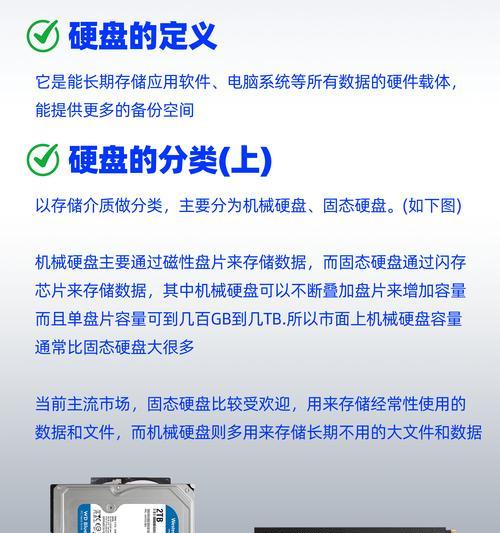
1.确定台式电脑的适用接口类型
在进行固态硬盘升级前,首先需要确定你的台式电脑的硬盘接口类型,常见的有SATA接口和M.2接口。这将决定你后续购买的固态硬盘类型。

2.购买合适的固态硬盘
根据你的台式电脑的接口类型,选择适合的固态硬盘进行购买。固态硬盘的容量、读写速度、品牌等都是需要考虑的因素。
3.准备工具和材料
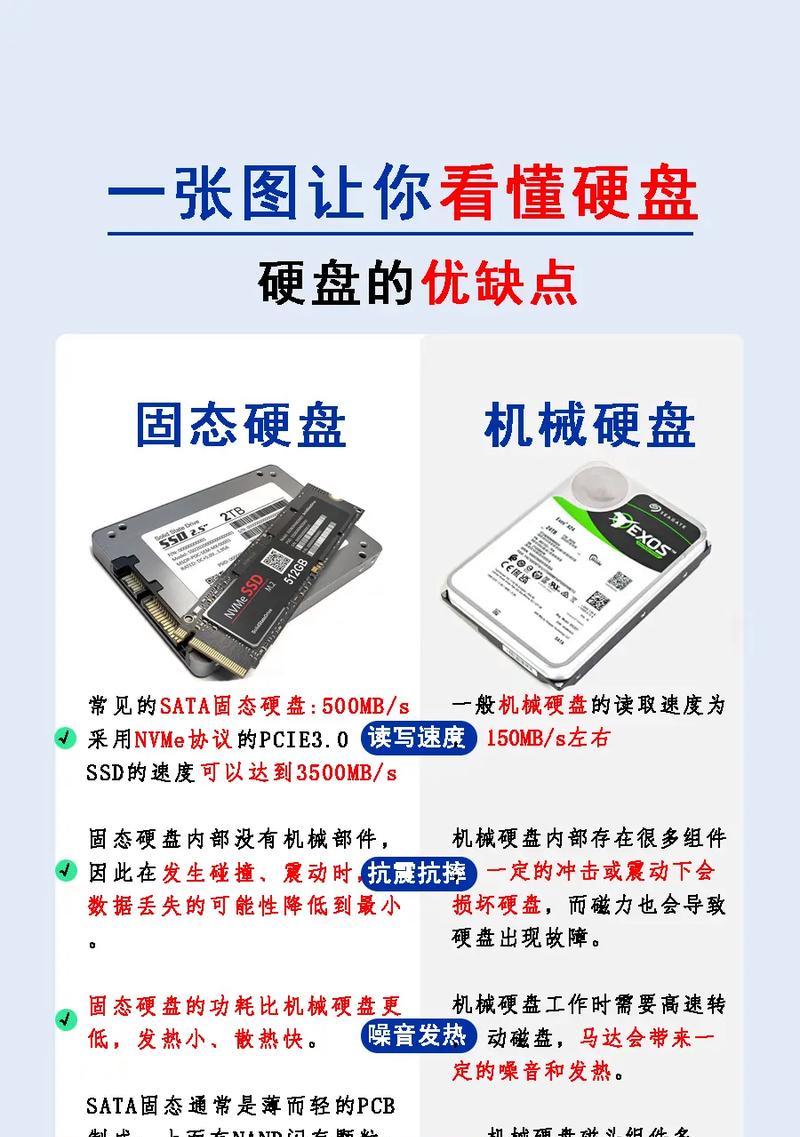
进行固态硬盘升级,需要准备一些工具和材料,例如螺丝刀、数据线、固态硬盘转接架等。
4.关机并断开电源
在进行任何硬件操作之前,一定要关机并断开电源,确保安全操作。
5.打开机箱并找到硬盘插槽
打开台式电脑机箱,找到原有的硬盘插槽位置。通常位于机箱底部或侧面,可能需要移除一些螺丝或面板才能找到。
6.拆下原有硬盘
使用螺丝刀拆下原有硬盘,并谨慎地断开数据和电源线。注意不要对硬盘产生过度力度,以免损坏其他组件。
7.安装固态硬盘
将购买的固态硬盘插入空出的硬盘插槽,并用螺丝固定好。确保固态硬盘与插槽紧密连接。
8.连接数据线和电源线
根据固态硬盘接口类型,将数据线和电源线连接到固态硬盘和主板上。确保连接稳固。
9.关上机箱并重新连接电源
将固态硬盘安装完毕后,关上机箱,并重新连接电源线。
10.启动电脑并进入BIOS设置
启动电脑后,按照显示屏上的提示进入BIOS设置界面。在BIOS中,找到启动选项,并将固态硬盘设置为首选启动设备。
11.安装操作系统及驱动程序
重启电脑后,根据提示进行操作系统的安装,同时安装相应的驱动程序。
12.迁移原有数据
如果你希望保留原有的数据,可以使用数据迁移工具将原有数据从机械硬盘迁移到固态硬盘上。
13.设置固态硬盘的优化参数
为了最大限度地发挥固态硬盘的性能,可以根据自己的需求设置固态硬盘的优化参数,例如AHCI模式、TRIM支持等。
14.运行性能测试
完成以上步骤后,运行一些性能测试软件,如CrystalDiskMark,来评估固态硬盘的读写速度和稳定性。
15.享受新的台式电脑体验
通过升级为固态硬盘,你的台式电脑将焕然一新,运行速度和稳定性得到显著提升。现在,你可以享受更快速的启动时间和应用程序响应,提高工作效率。
通过本文的步骤,你可以轻松将台式电脑升级为固态硬盘,实现性能的飞跃。固态硬盘的升级不仅能提高你的工作效率,还能延长电脑的寿命。不要再忍受运行缓慢的电脑,赶快行动起来,让你的台式电脑重焕生机吧!







